İster yılın en iyi PC oyunlarından birinden çarpıcı bir manzara yakalamak ister oyun oynarken karşılaştığınız bir sorunu gidermeye çalışın, Steam’in yerleşik kısayol tuşunu kullanarak ekran görüntüsü almak işlemi inanılmaz derecede basitleştirir – bulma ancak bu ekran görüntüsünün kaydedildiği sezgisel değil.
Endişelenmeyin, istemcinin kendisi üzerinden veya doğrudan dosya sisteminizi kullanarak Steam’in ekran görüntüsü klasörünü nasıl bulacağınızı göstermek için buradayız.
Steam istemcisini kullanarak Steam’in ekran görüntüsü klasörü nasıl bulunur
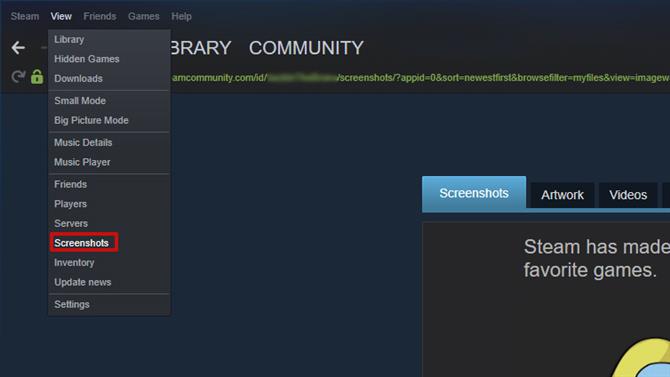
(İmaj kredisi: Gelecek)
Steam’in ekran görüntüsü klasörünü bulmanın en kolay yolu Steam’in kendisidir. Menü çubuğunda “Görünüm” ü tıklayın ve “Ekran görüntüleri” seçin. Herhangi bir ekran görüntüsü aldıysanız, burada onlarla ne yapacağınızla ilgili bazı seçeneklerin bulunduğu yerlerde gösterilir.
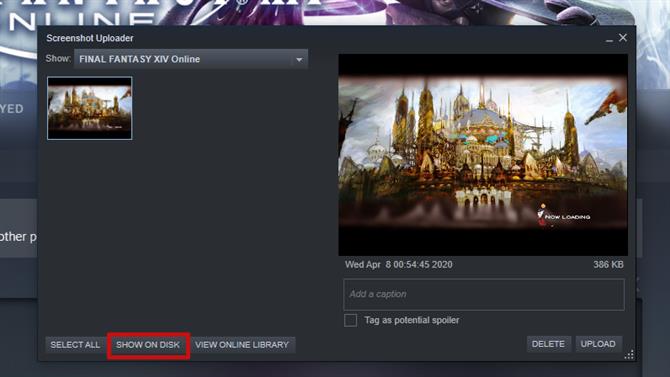
(İmaj kredisi: Gelecek)
Kendi içinde ilginç olsa da, aradığımız şey alttaki alttaki düğme “Diskte Göster.” Bunu tıkladığınızda, sisteminizin dosya gezgini belirli ekran görüntüsünün depolandığı dizinde açılır.
Herhangi bir nedenle Steam istemcisine erişemiyorsanız ve Steam’e sisteminize kaydedilmiş görüntü dosyasını bulmanız gerekiyorsa, kullandığınız sisteme bağlı olarak değişir..
Bilgisayarınızın dosya sistemini kullanarak Steam’in ekran görüntüsü klasörü nasıl bulunur?
Başlamak için ilk yer Steam’in kurulum dizinine giderek:
Windows 8 ve Windows 10’da varsayılan C: \ Program Dosyaları (x86) \ Steam.
Mac bilgisayarlarda varsayılan Kullanıcılar / {username} / Kütüphane / Uygulama Desteği / Steam, kullanıcı adı, Steam kullanıcı adı değil Mac kullanıcı adı.
Bir Linux sisteminde varsayılan ~ / .Local / share / Buhar.
Steam’i başka bir yere yüklediyseniz, yüklediğiniz her yerde Steam klasörüne gitmeniz gerekir. Steam’in kurulum dizinini bulduktan sonra, aradığınız ekran görüntüsünü bulmak için aşağıdakileri yapın.
- Şuraya gidin: “Kullanıcı bilgisi” dizin. Steam istemcinizde kaç tane hesap ayarladığınıza bağlı olarak, adının yerine bir numaraya sahip bir veya daha fazla klasör göreceksiniz. Bu, farklı hesapların kullanıcı kimlik numarasıdır. Vakaların ezici çoğunluğunda, muhtemelen sadece bir klasör olacaktır, ancak birden fazla kullanıcınız varsa, hesabınıza atanan klasörü bulmak biraz araştırmak ve geri izlemek biraz zaman alabilir.
- Kullanıcı klasörünüze gidin ve açın ve etiketli klasörü arayın “760.” Bu klasörü açın ve içindeki klasörü etiketli olarak açın “uzak.”
- Şimdi gerçek zor kısım geliyor: Her kullanıcının bir kimliği olduğu gibi, her oyun da öyle. Büyük bir oyun kütüphaneniz varsa, numaralandırılmış klasörlerin her birini tıklamak ekran görüntünüzü bulmanın etkili bir yolu olmayacaktır. Daha kolay bir yol bu web sitesi ve aradığınız oyunu arayın. Oyun kimliğine veya oyunun başlığına göre arama yapabilirsiniz.
- Oyununuzun kimliğini öğrendikten sonra, bu klasöre gidin ve açın. Etiketli klasöre gidin “Ekran görüntüleri” ve ekran görüntünüz bu klasörde olacak.
- 2020’de Steam’deki en iyi oyunlara göz atın.
